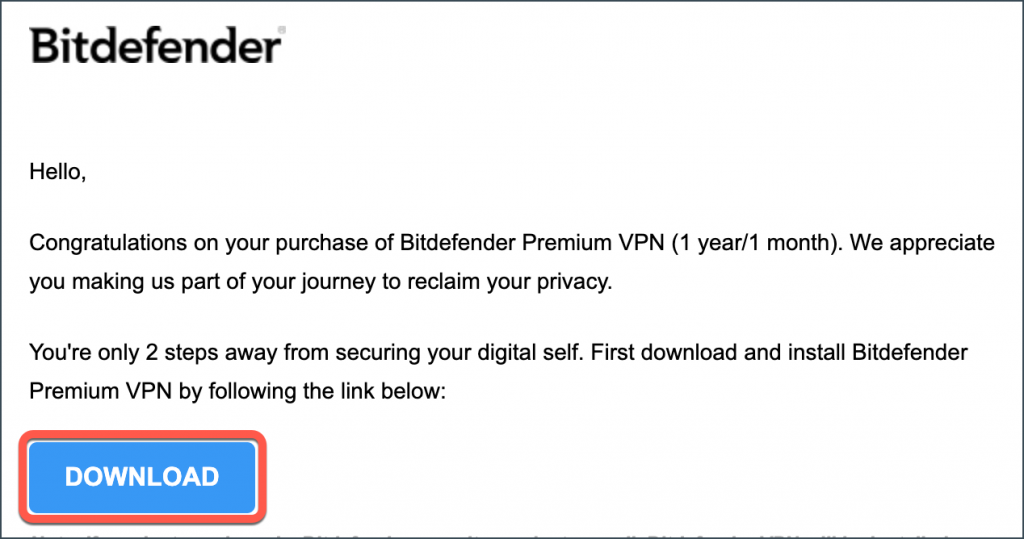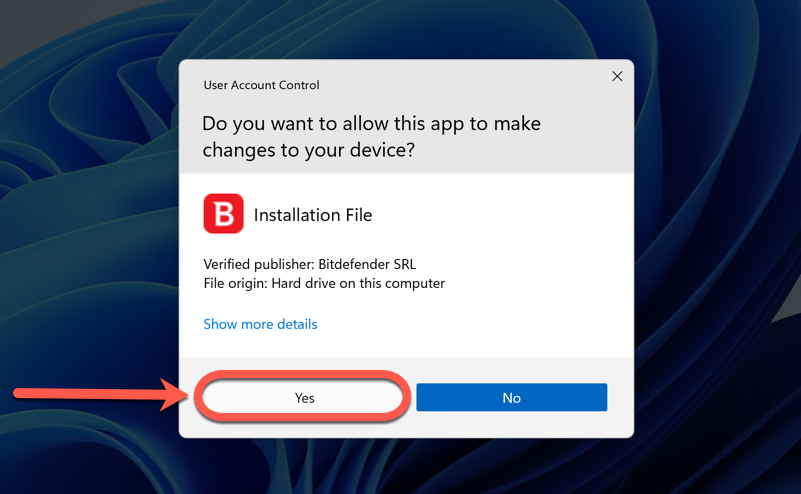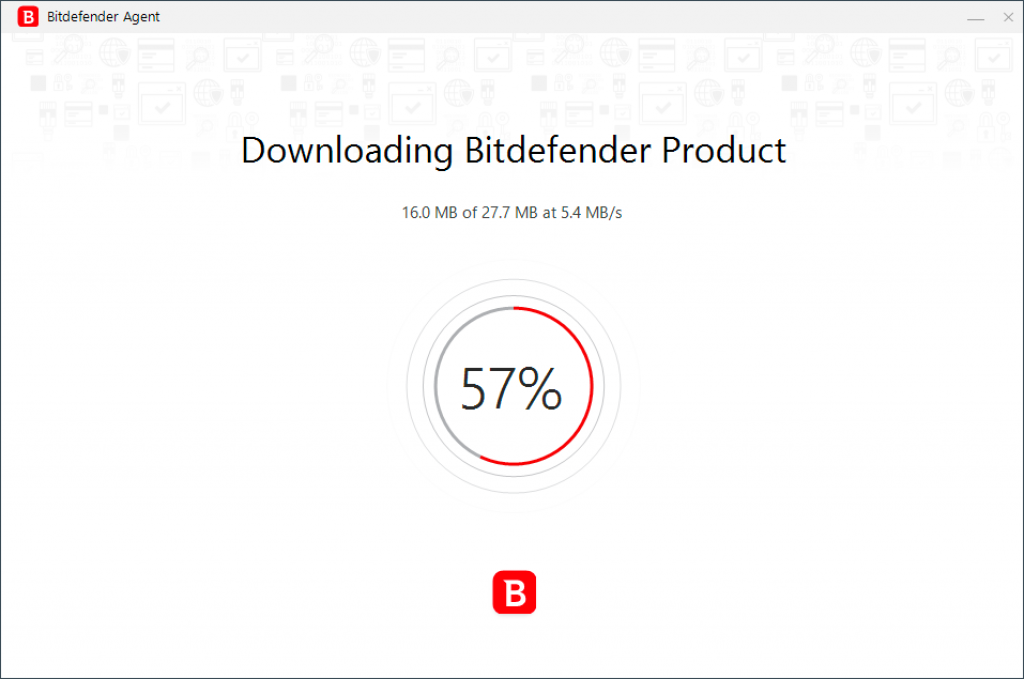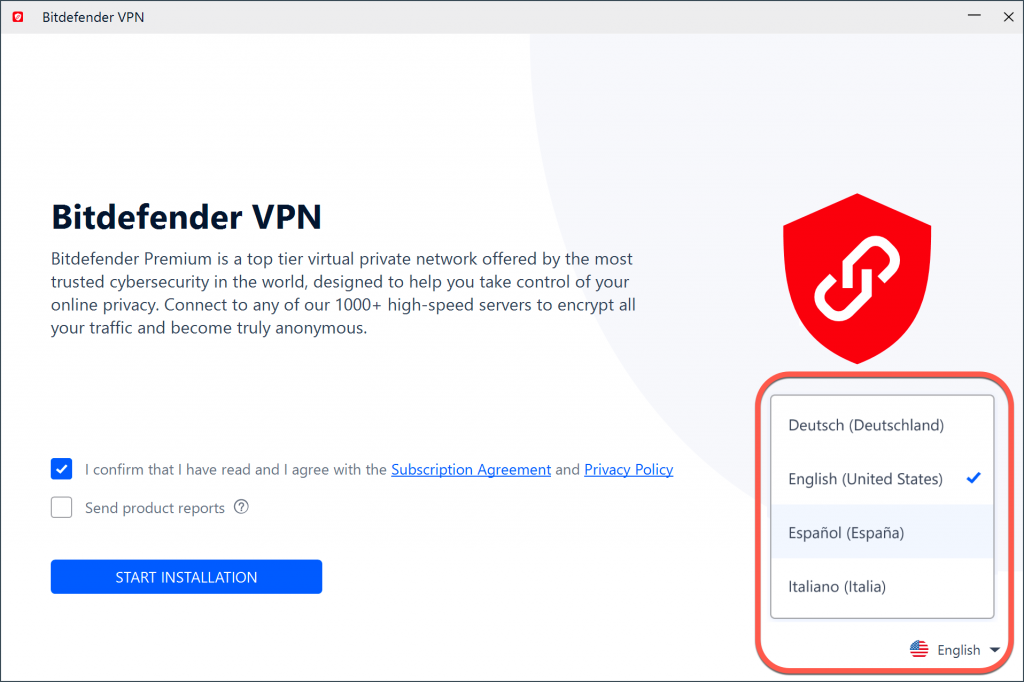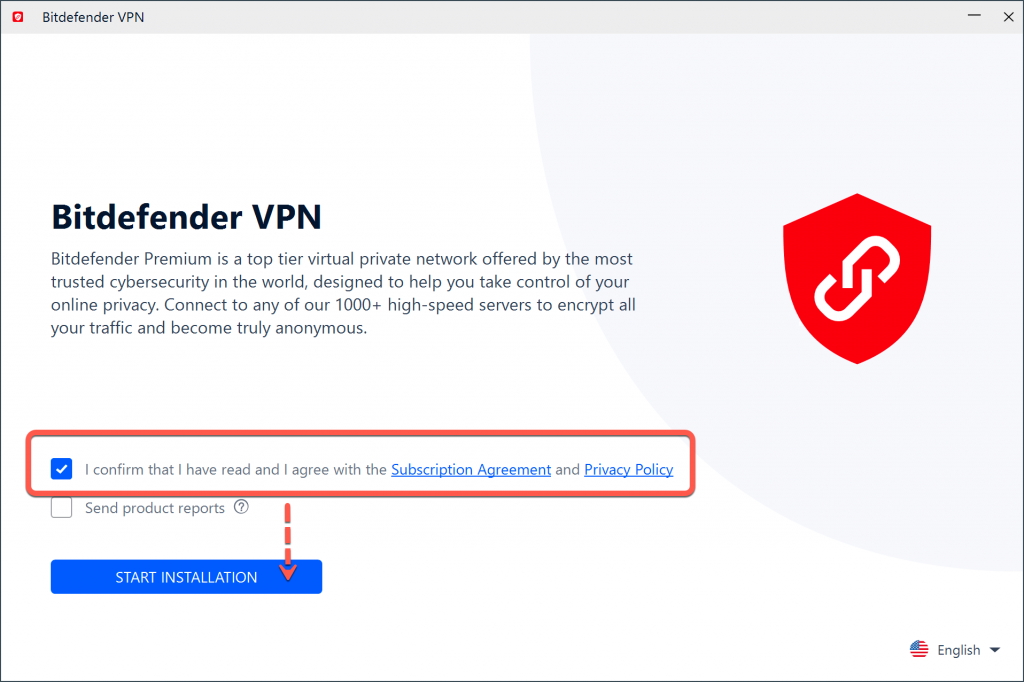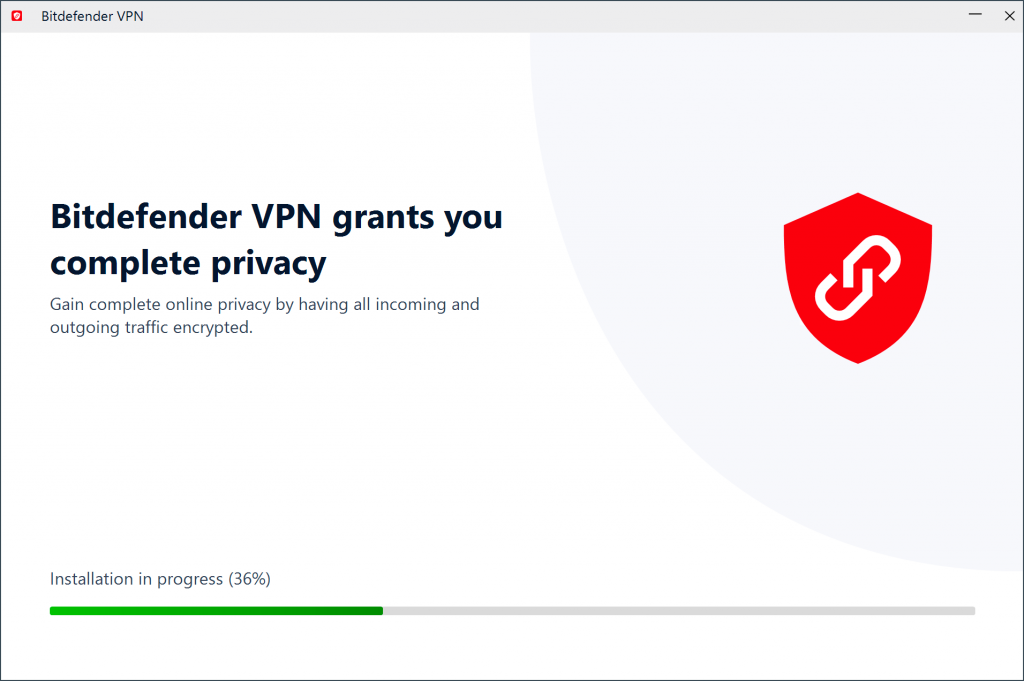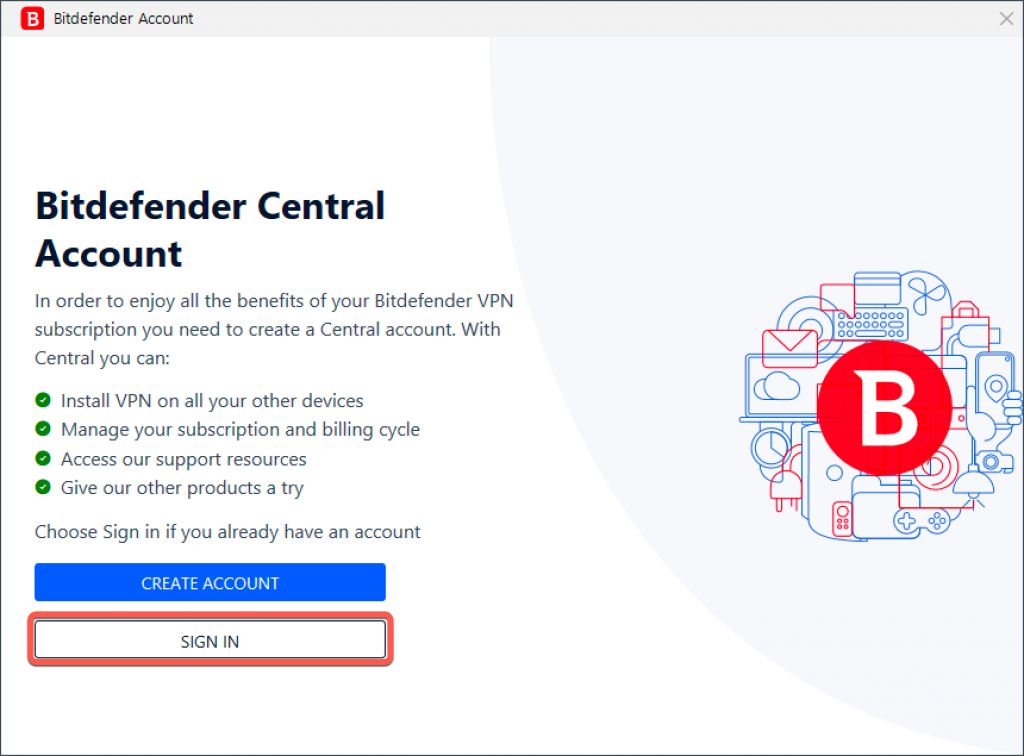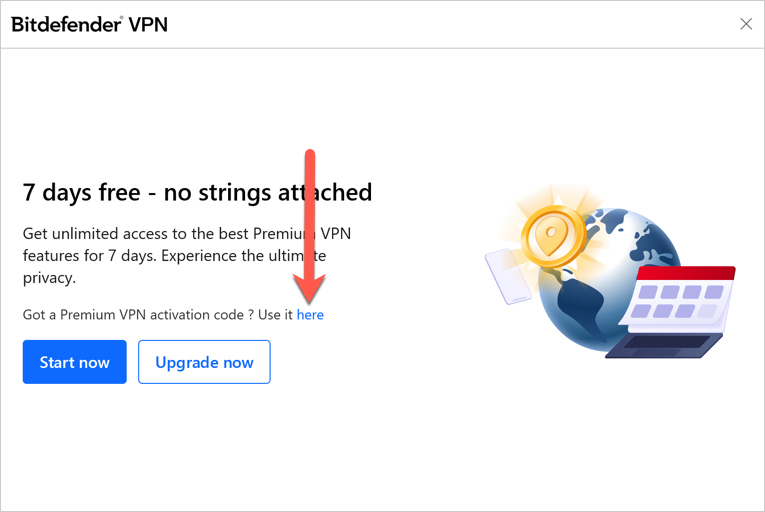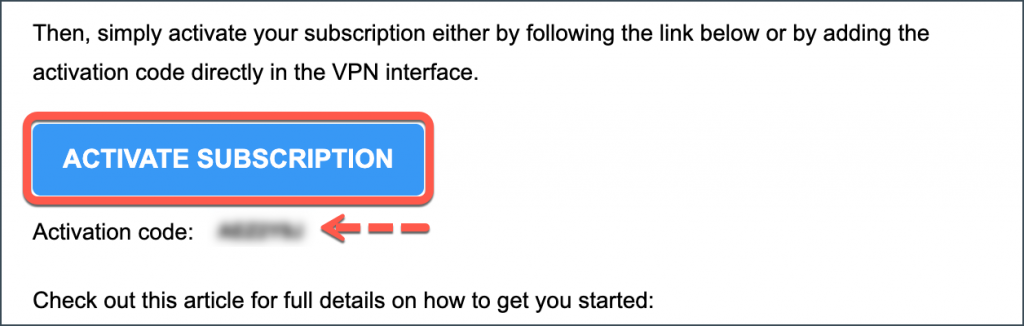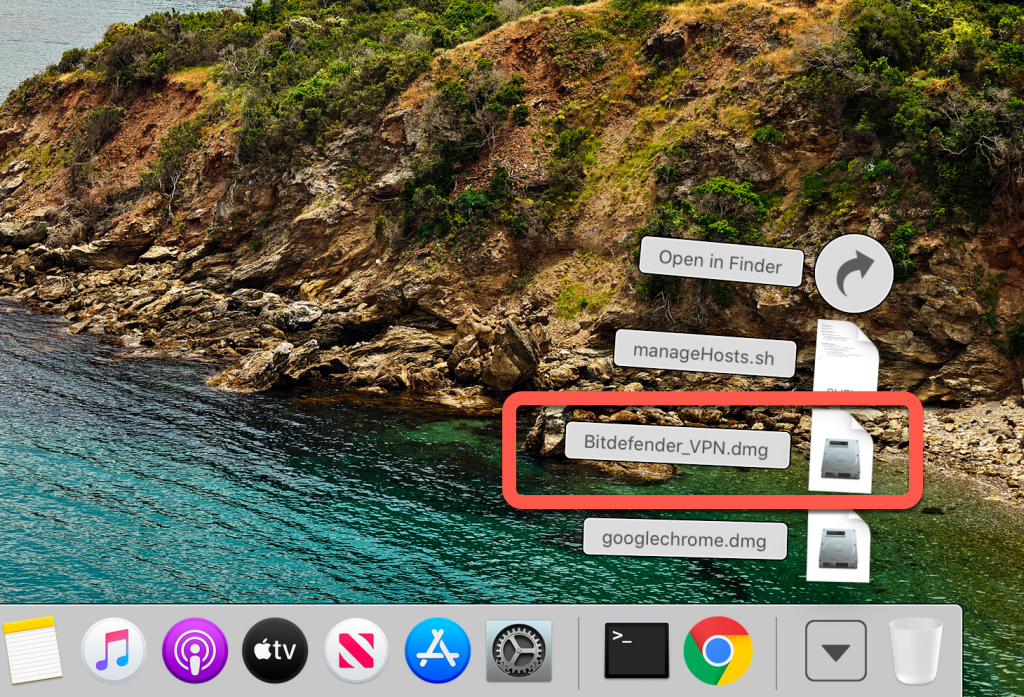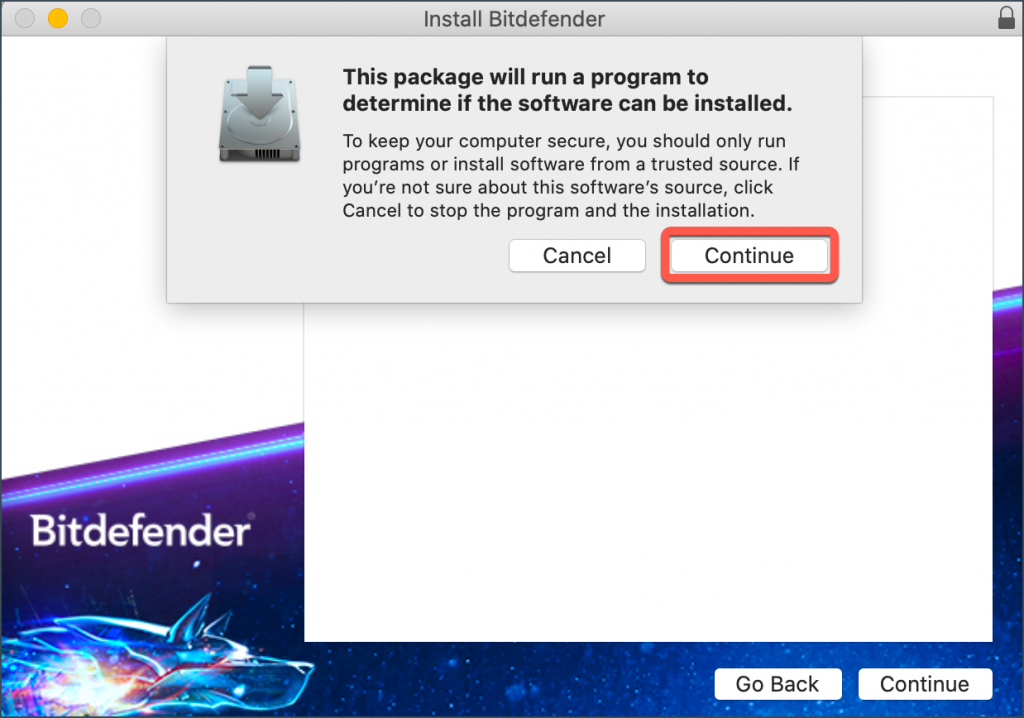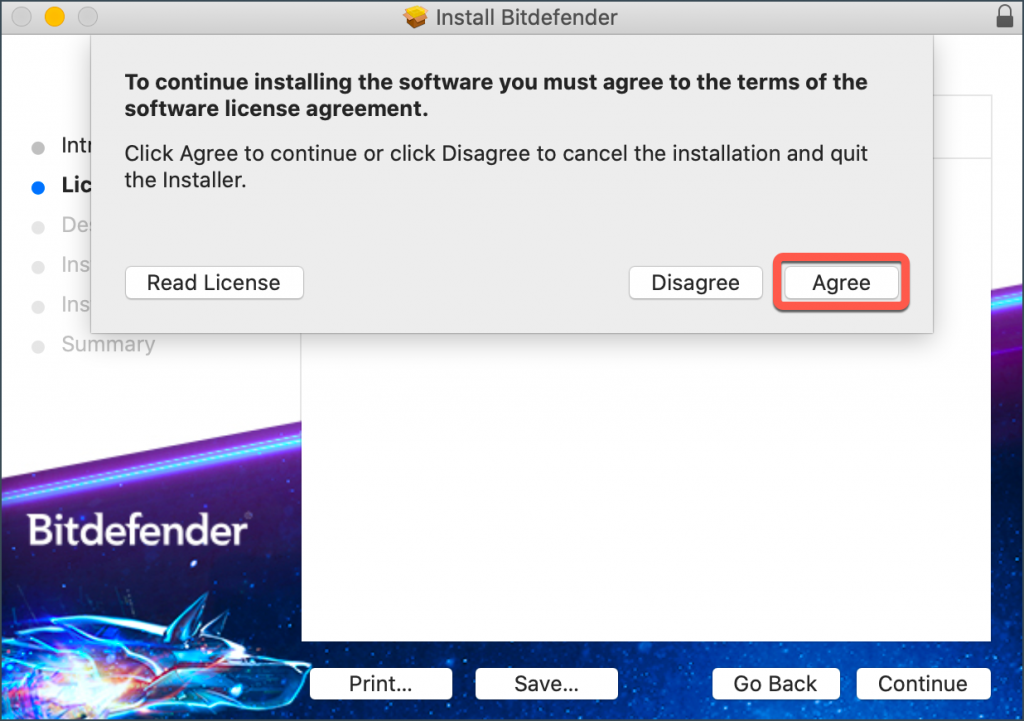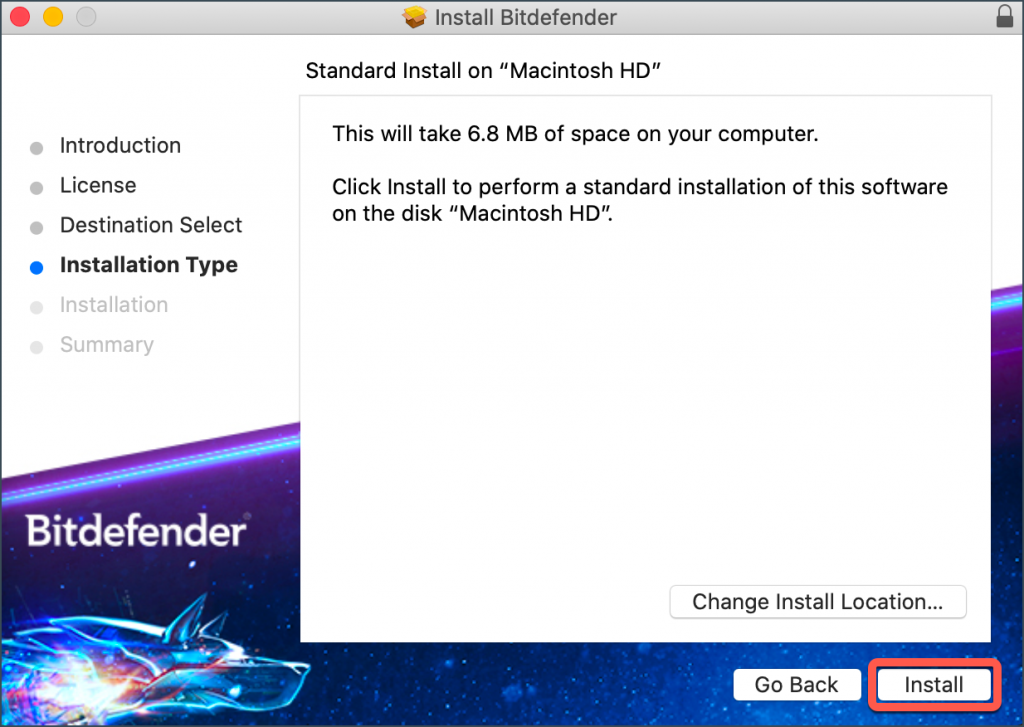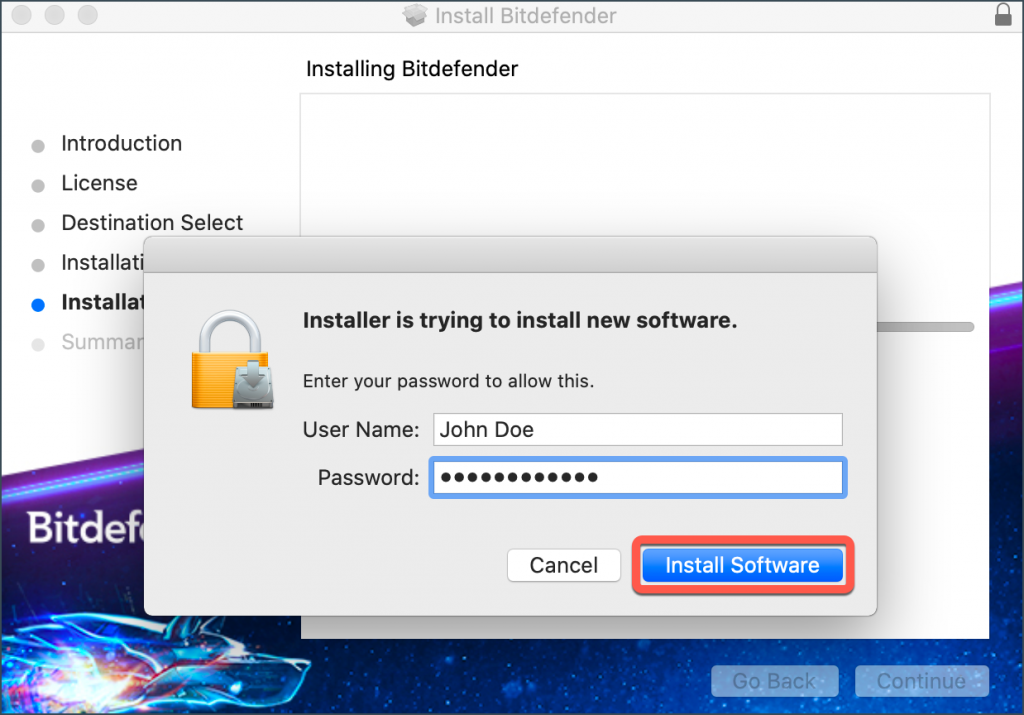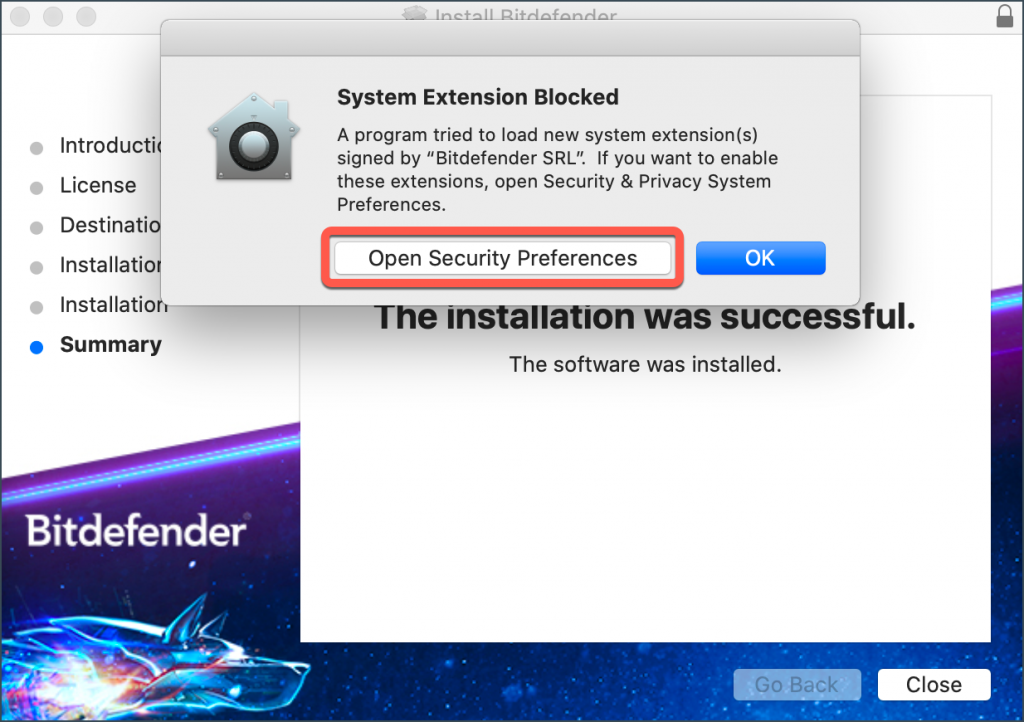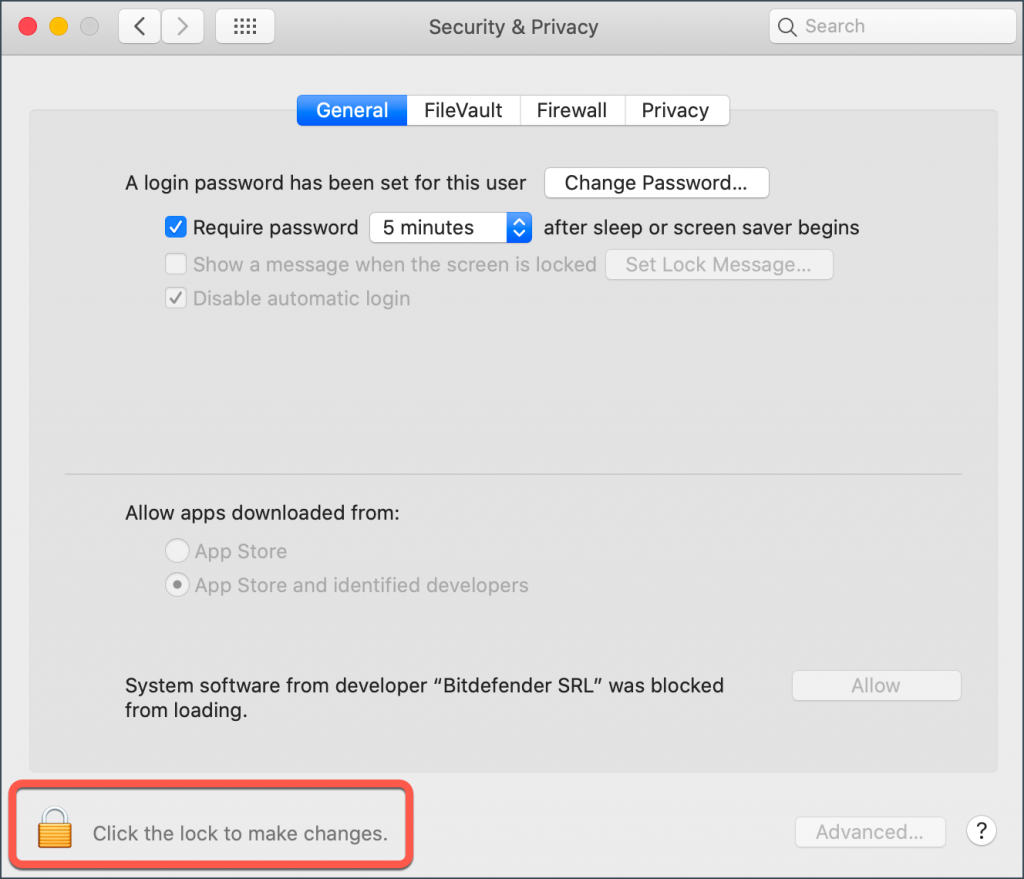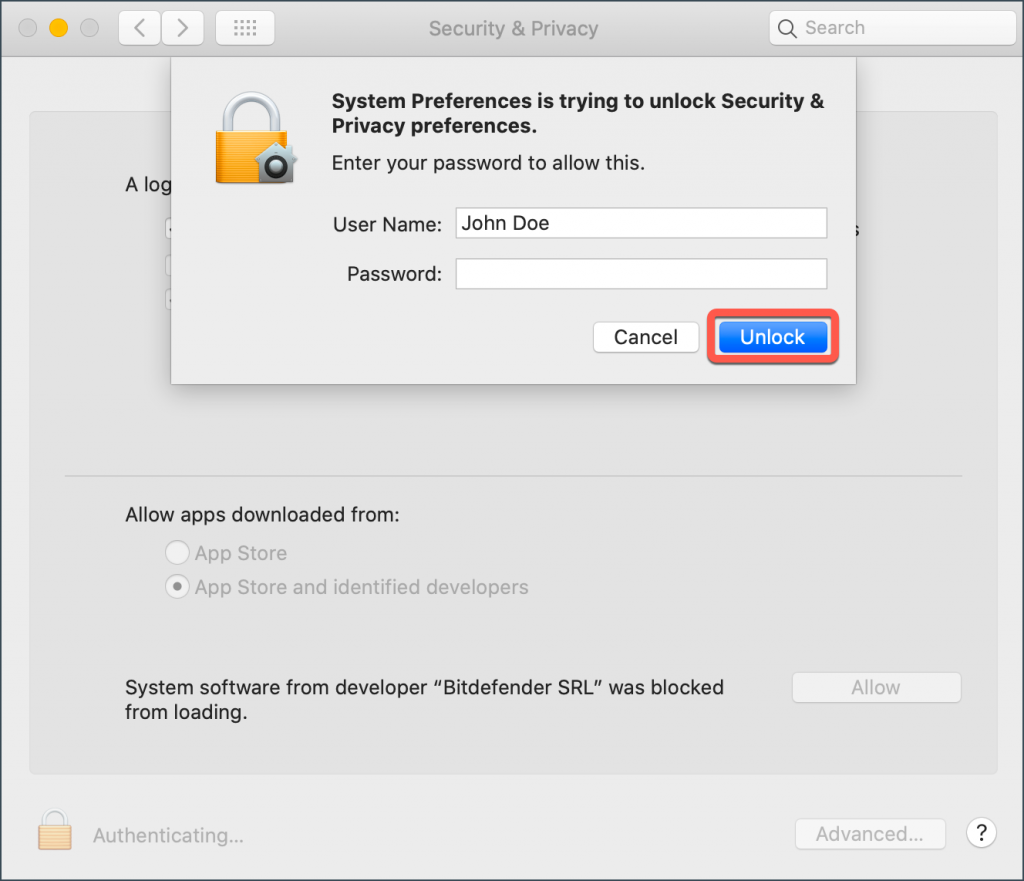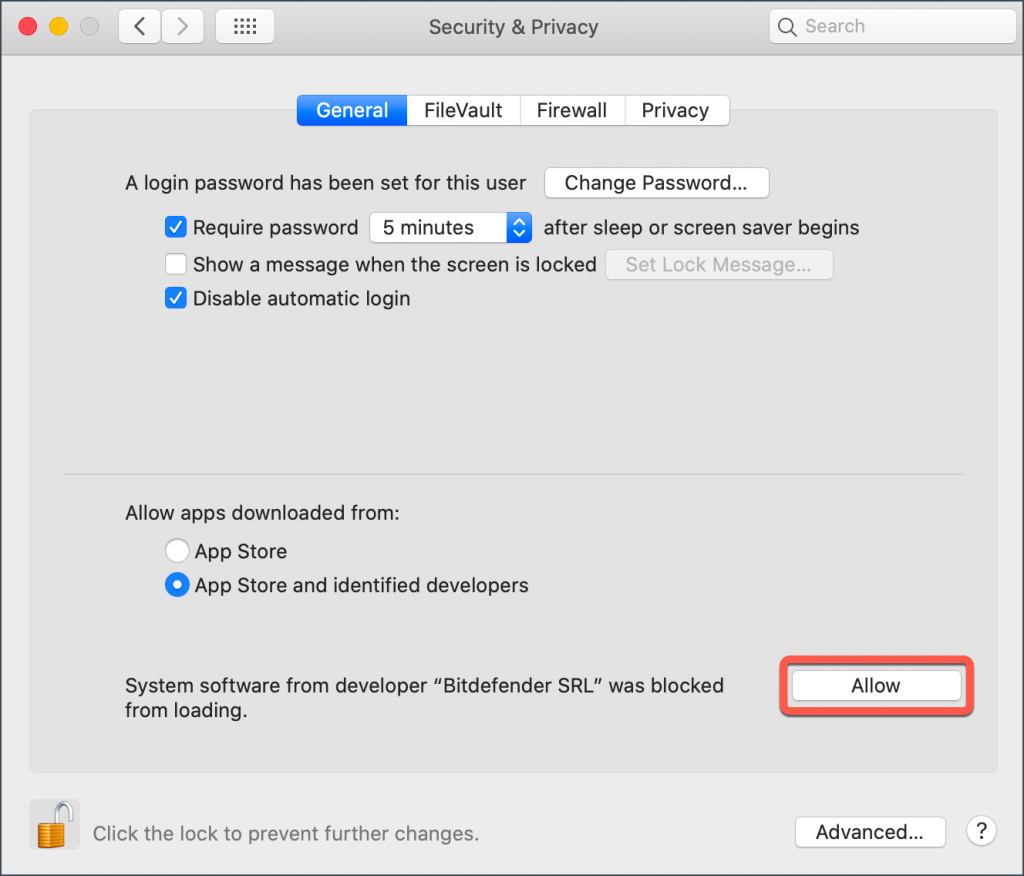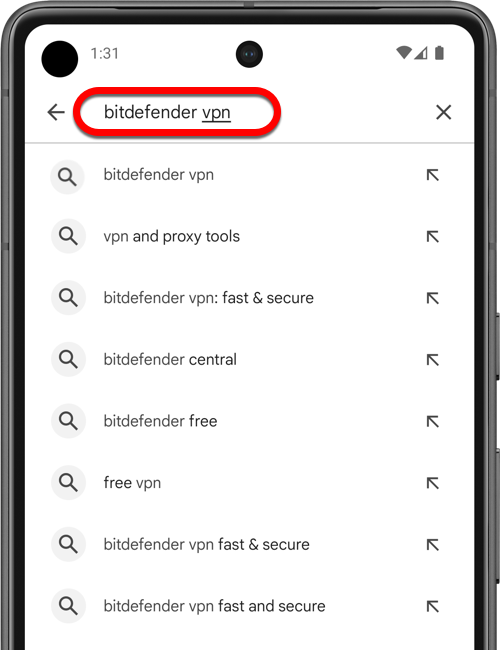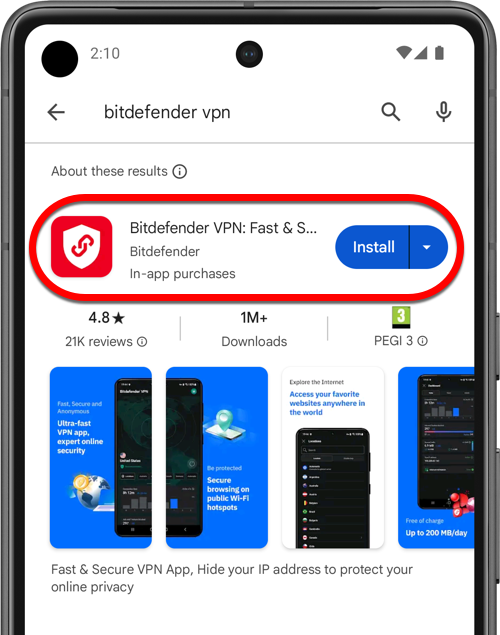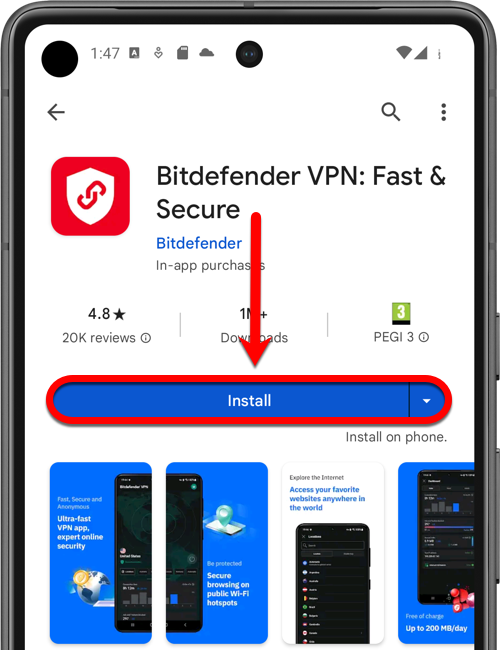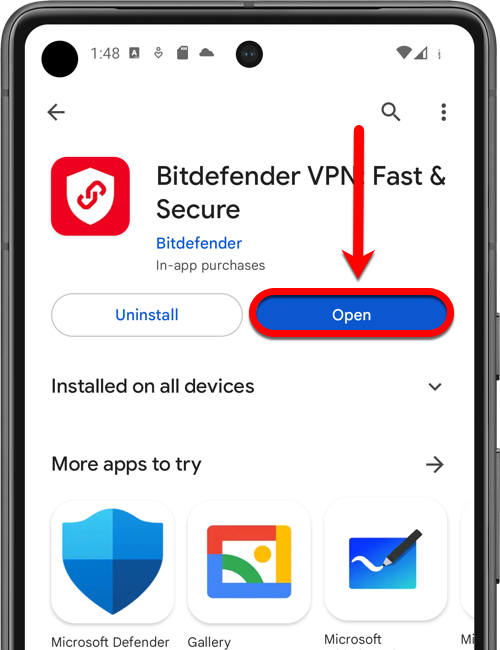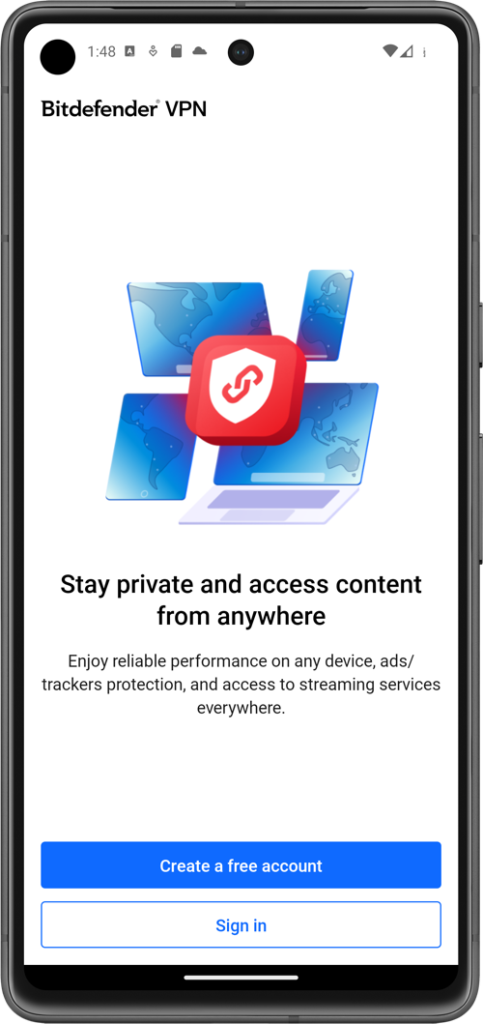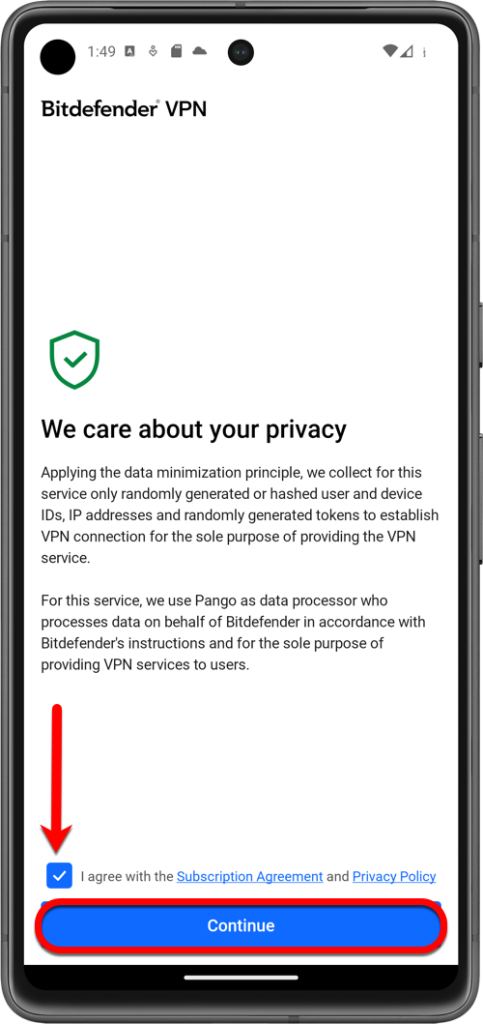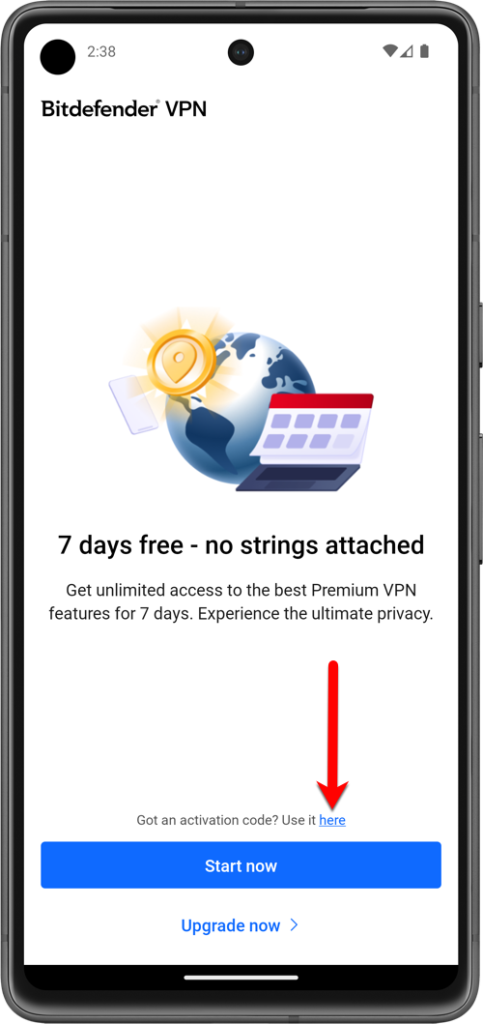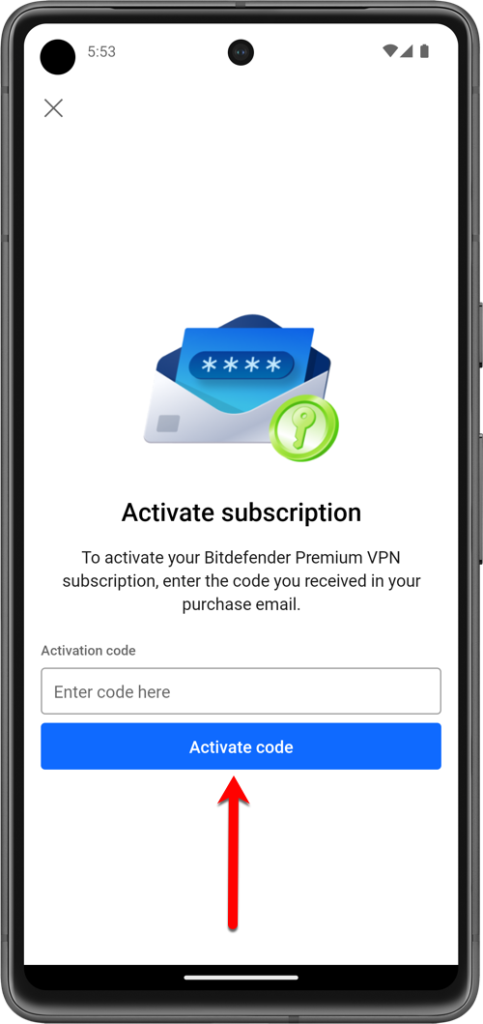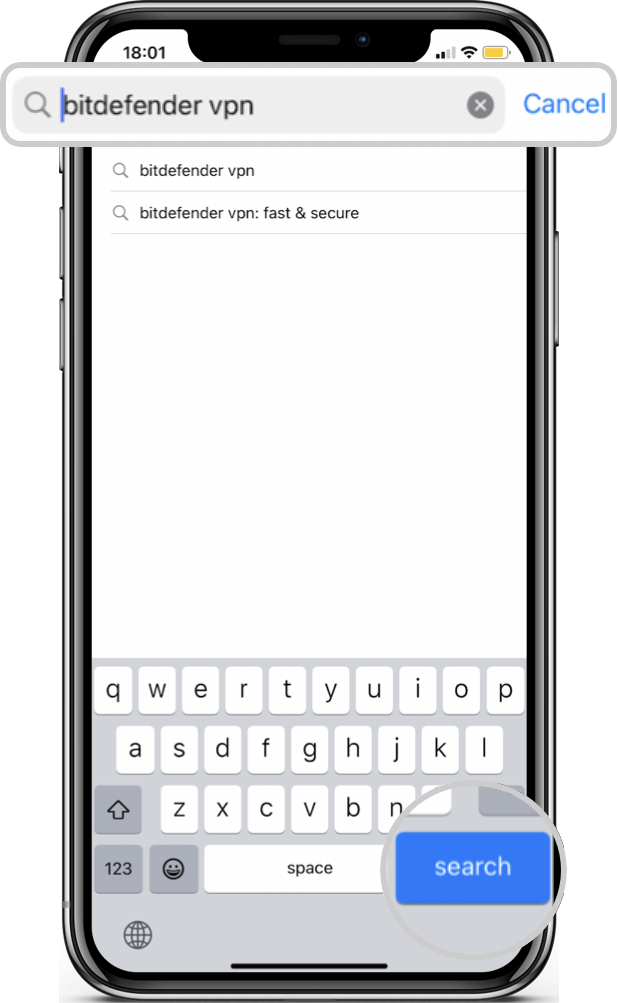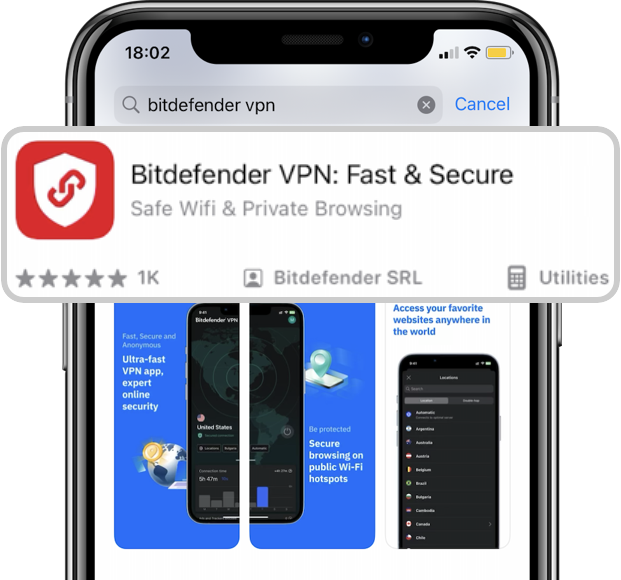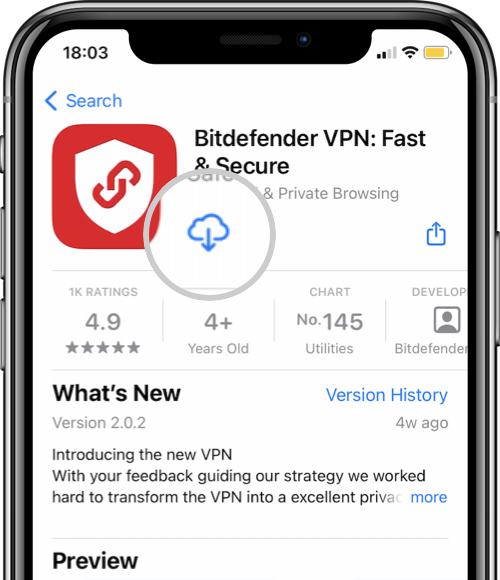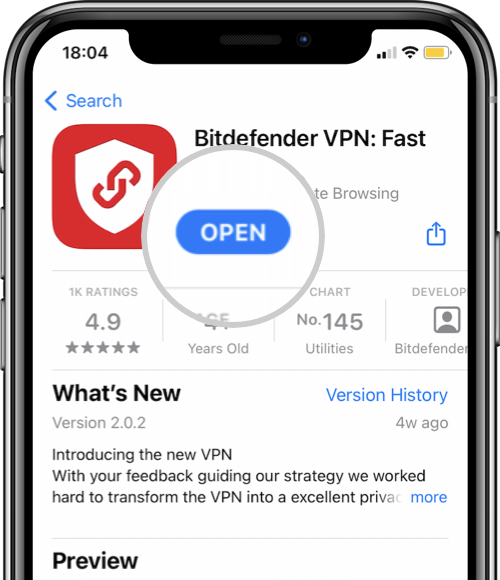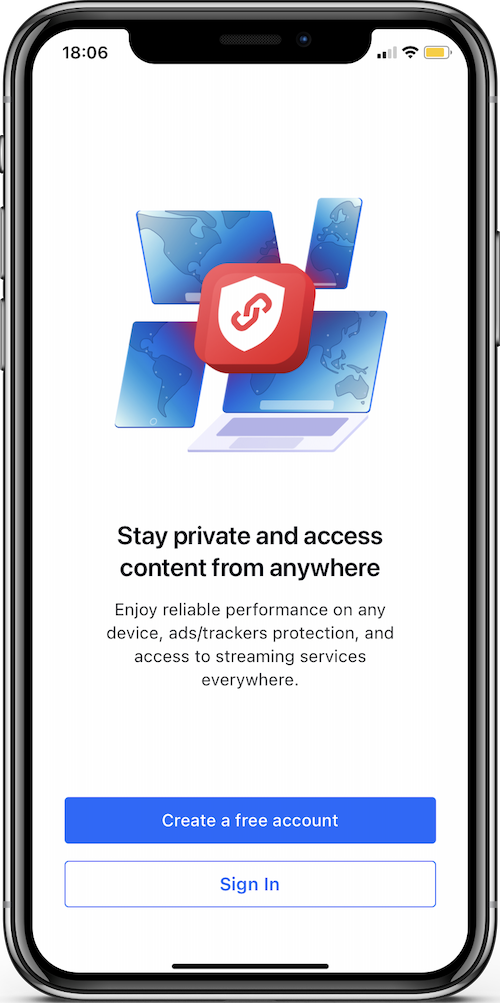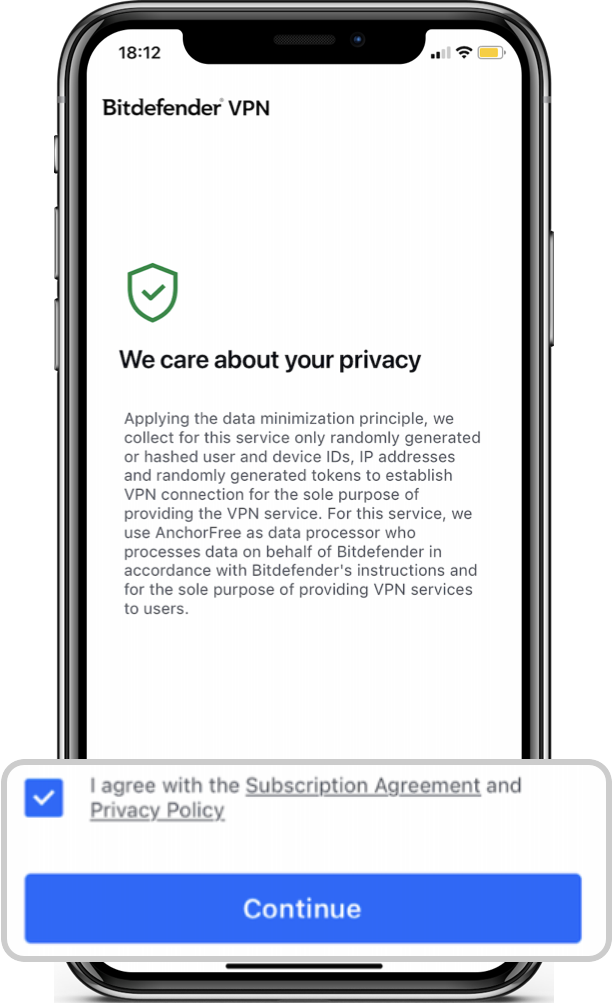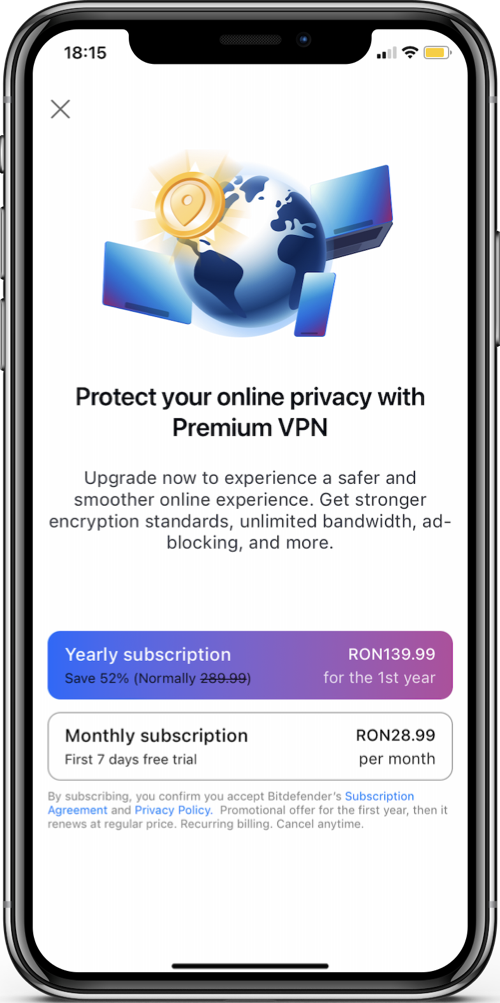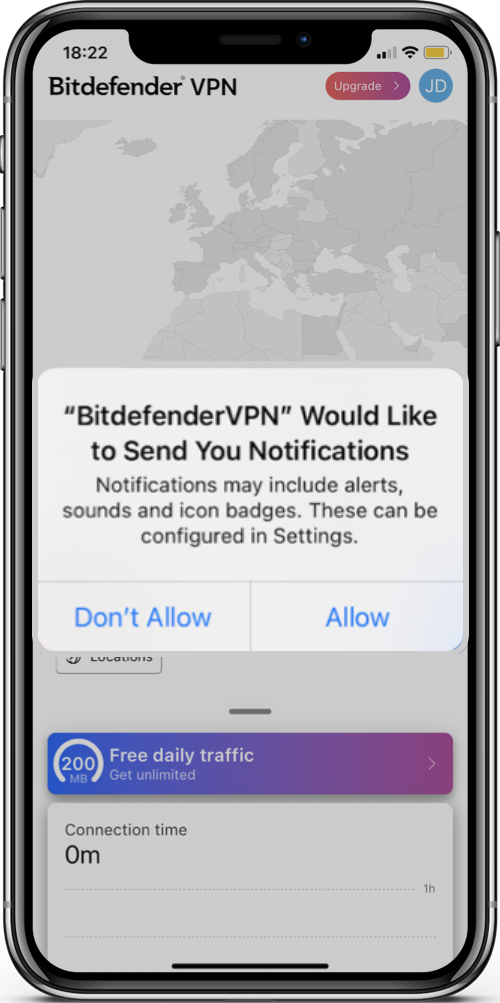Este artigo fornece instruções passo a passo para instalar e ativar o Bitdefender Premium VPN.
Vamos começar com base no sistema operacional do seu dispositivo:
Windows
Observação: Vá direto para a seção Ativação se já tiver o Bitdefender Total Security/Internet Security/Antivirus Plus ou outra solução de segurança da Bitdefender no seu computador, pois o Bitdefender VPN é instalado automaticamente com ele.
Instalação
1. Para instalar o Bitdefender VPN em um PC com Windows, comece fazendo o download do kit de instalação. Você pode encontrá-lo aqui ou no e-mail que recebeu após a compra do Bitdefender Premium VPN.
2. Quando o download estiver pronto, clique duas vezes no arquivo bitdefender_vpn que você acabou de salvar para iniciar a instalação.
3. Clique em Sim se for apresentada a caixa de diálogo Controle de Conta de Usuário.
4. Aguarde enquanto o Bitdefender VPN baixa os arquivos necessários.
5. Quando o download for concluído, use o menu suspenso no instalador para selecionar o idioma de sua preferência.
6. Marque a caixa que confirma sua concordância com o Contrato de Assinatura e a Política de Privacidade e, em seguida, clique em INICIAR INSTALAÇÃO.
7. Aguarde até que o Bitdefender VPN termine a instalação no computador.
8. Faça login com sua conta do Bitdefender. Se não tiver uma conta, você também pode se inscrever diretamente no aplicativo.
9. Neste ponto, se você não tiver uma assinatura do Bitdefender Premium VPN ativa em sua conta Bitdefender, você tem duas opções:
- A. Você pode tocar em Iniciar agora para começar um teste de 7 dias do Bitdefender VPN que lhe dá acesso a todos os recursos premium.
- B. Como alternativa, você pode tocar em Usar aqui > digitar o código que recebeu no e-mail de compra > tocar em Ativar código para começar a usar sua assinatura do Bitdefender Premium VPN.
Após uma breve espera, o Bitdefender VPN está instalado e pronto para ser usado.
Ativação
Para ativar a assinatura depois de instalar o Bitdefender VPN, basta acessar o e-mail que você recebeu depois de comprar o Bitdefender Premium VPN e clicar no botão ATIVAR ASSINATURA.
Como alternativa, você pode ativar a assinatura diretamente da interface da VPN:
- Clique em Configurações na parte superior da janela do Bitdefender VPN.
- Em seguida, selecione Minha conta no menu do lado esquerdo e clique em Tem um código de ativação?
- Digite o código de ativação do e-mail e clique no botão Ativar código.
Parabéns! O Bitdefender VPN agora está instalado e ativado com sucesso em seu PC com Windows.
macOS
Observação: Vá direto para a seção Ativação se já tiver o Bitdefender Antivirus for Mac no seu dispositivo, pois o Bitdefender VPN é instalado automaticamente com ele.
Instalação
1. Para instalar o Bitdefender VPN em seu Mac, comece fazendo o download do kit de instalação. Você pode encontrá-lo aqui ou no e-mail que recebeu após a compra do Bitdefender Premium VPN.
2. O instalador será salvo no Mac. Na pasta Downloads, clique duas vezes no arquivo do pacote Bitdefender.
3. Siga as instruções na tela. Selecione Continuar.
4. Você será guiado pelas etapas necessárias para instalar o Bitdefender VPN em seu Mac. Clique duas vezes no botão Continuar.
5. Clique em Concordar depois de ler e concordar com os termos do contrato de licença do software.
6. Clique em Instalar.
7. Digite um nome de usuário e uma senha de administrador e clique em Instalar Software.
8. Você será notificado de que uma extensão do sistema assinada pela Bitdefender foi bloqueada. Isso não é um erro, apenas uma verificação de segurança. Clique em Abrir Preferências de Segurança.
9. Clique no ícone de cadeado para desbloqueá-lo.
10. Digite um nome de administrador e uma senha e pressione Desbloqueia.
11. Clique em Permitir para carregar a extensão de sistema do Bitdefender. Em seguida, feche a janela Security & Privacy e o instalador do Bitdefender.
12. Acesse o ícone do escudo na barra de menu e, em seguida, entre com sua conta do Bitdefender Central. Se você não tiver uma conta Central, registre-se em uma.
13. Neste ponto, se você não tiver uma assinatura do Bitdefender Premium VPN ativa em sua conta Bitdefender, você tem duas opções:
- A. Você pode tocar em Iniciar agora para começar um teste de 7 dias do Bitdefender VPN que lhe dá acesso a todos os recursos premium.
- B. Como alternativa, você pode tocar em Usar aqui > digitar o código que recebeu no e-mail de compra > tocar em Ativar código para começar a usar sua assinatura do Bitdefender Premium VPN.
Após uma breve espera, o Bitdefender VPN está instalado e pronto para ser usado.
Ativação
Para ativar a assinatura depois de instalar o Bitdefender VPN, basta acessar o e-mail que você recebeu depois de comprar o Bitdefender Premium VPN e clicar no botão ATIVAR ASSINATURA.
Como alternativa, você pode ativar a assinatura diretamente da interface da VPN:
- Clique em Configurações na parte superior da janela do Bitdefender VPN.
- Em seguida, selecione Minha conta no menu do lado esquerdo e clique em Tem um código de ativação?
- Digite o código de ativação do e-mail e clique no botão Ativar código.
Parabéns! O Bitdefender VPN agora está instalado e ativado com sucesso em seu Mac.
Android
Instalação
1. Abra o aplicativo 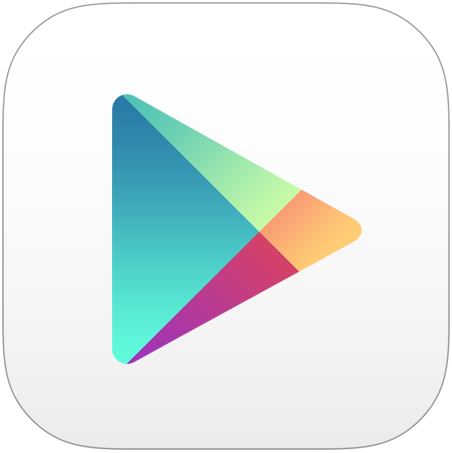
2. Na barra de pesquisa na parte superior, digite bitdefender vpn e toque em Enter ou no ícone de pesquisa.
3. Toque no aplicativo Bitdefender VPN nos resultados da pesquisa. Ele deve ser publicado pela "Bitdefender".
4. Na página de detalhes do aplicativo, toque no botão Instalar. O aplicativo começará a ser baixado e instalado.
5. Quando a instalação estiver concluída, você verá um botão Abrir. Toque nele para iniciar o aplicativo Bitdefender VPN.
6. Ao abrir o aplicativo pela primeira vez, você precisará fazer login ou criar uma conta Bitdefender, caso ainda não tenha uma.
7. Marque a caixa pequena e toque em Continuar depois de ler e concordar com o contrato de assinatura e a política de privacidade.
8. Neste ponto, se você não tiver uma assinatura do Bitdefender Premium VPN ativa em sua conta Bitdefender, você tem duas opções:
- A. Você pode tocar em Iniciar agora para começar um teste de 7 dias do Bitdefender VPN que lhe dá acesso a todos os recursos premium.
- B. Como alternativa, você pode tocar em Usar aqui > digitar o código que recebeu no e-mail de compra > tocar em Ativar código para começar a usar sua assinatura do Bitdefender Premium VPN.
Após uma breve espera, o Bitdefender VPN está instalado e pronto para ser usado.
Ativação
Para ativar a assinatura depois de instalar o Bitdefender VPN, basta acessar o e-mail que você recebeu depois de comprar o Bitdefender Premium VPN e clicar no botão ATIVAR ASSINATURA.
Como alternativa, você pode ativar a assinatura diretamente na interface da VPN:
- Toque em seu nome de usuário no canto superior direito do aplicativo Bitdefender VPN.
- Em seguida, toque em seu e-mail e depois em Tem um código de ativação?
- Digite o código de ativação do e-mail de compra e clique no botão Ativar código.
Parabéns! O Bitdefender VPN agora está instalado e ativado com sucesso em seu dispositivo Android.
iOS
Instalação
1. Abra o aplicativo 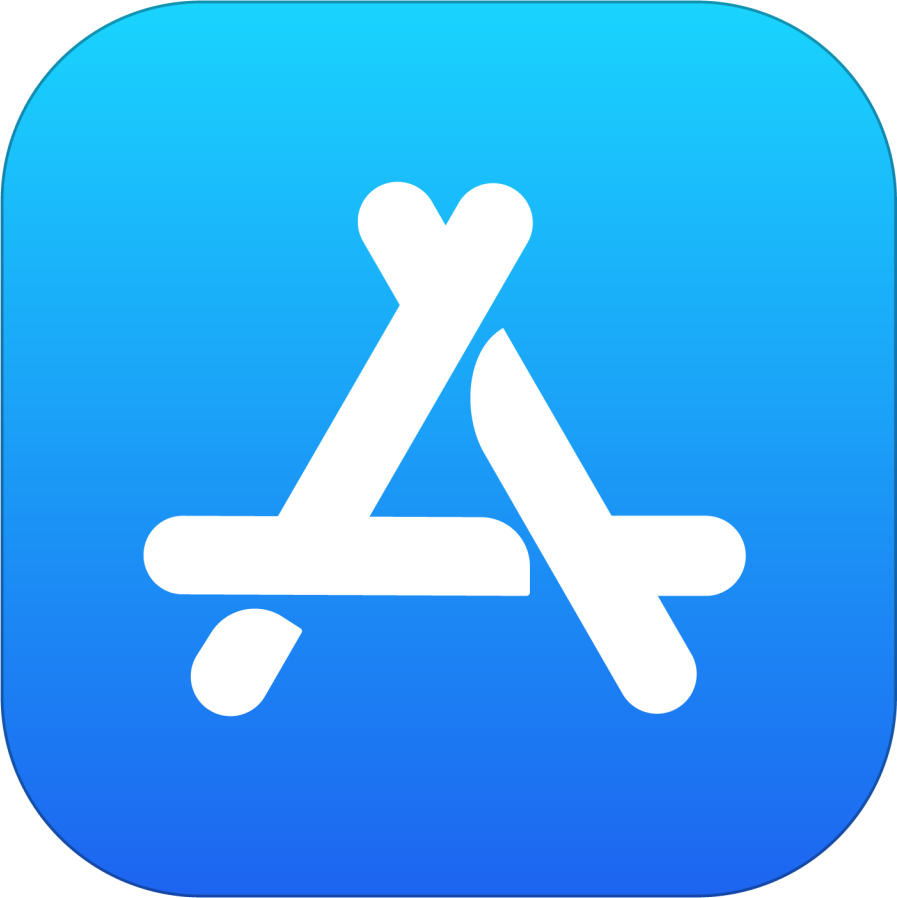
2. Na barra de pesquisa na parte superior, digite bitdefender vpn e toque no ícone de pesquisa.
3. Toque no aplicativo Bitdefender VPN nos resultados da pesquisa. Ele deve ser publicado pela "Bitdefender SRL".
4. Na página de detalhes do aplicativo, toque no ícone de nuvem com uma seta apontando para baixo. O aplicativo começará a ser baixado e instalado.
5. Quando a instalação estiver concluída, você verá um botão Abrir. Toque nele para iniciar o aplicativo Bitdefender VPN.
6. Ao abrir o aplicativo pela primeira vez, você precisará fazer login com sua conta Bitdefender. Se não tiver uma conta, você também pode se inscrever diretamente no aplicativo.
7. Marque a pequena caixa e toque em Continuar depois de ler e concordar com o contrato de assinatura e a política de privacidade.
8. Se a assinatura do Bitdefender Premium VPN ainda não estiver ativa em sua conta Bitdefender, toque no 'x' no canto superior esquerdo.
9. Toque no botão Continuar e escolha se deseja ou não receber notificações do Bitdefender VPN.
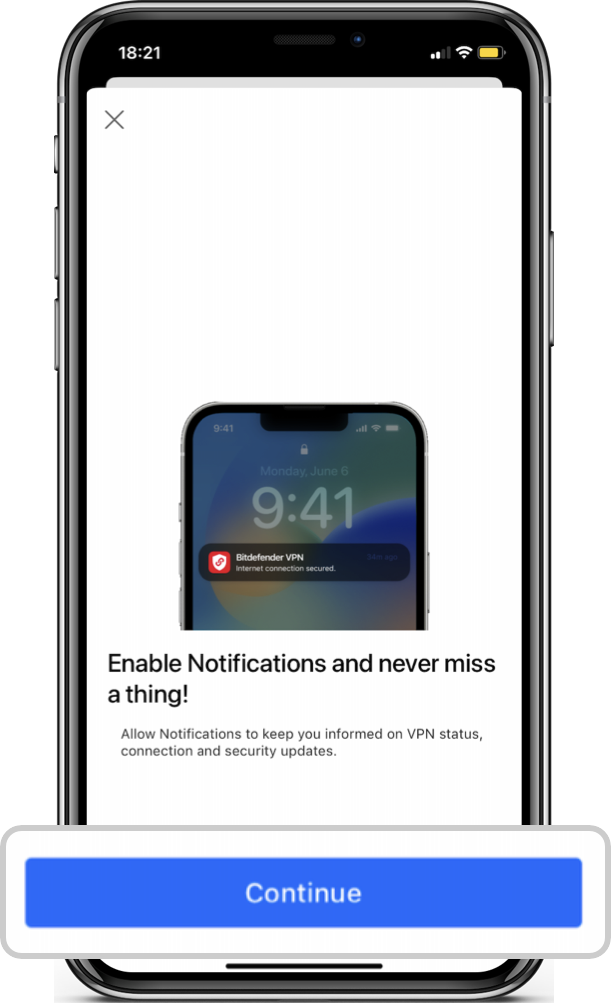
O Bitdefender VPN está agora instalado em seu iPhone / iPad.
Ativação
Para ativar a assinatura depois de instalar o Bitdefender VPN, basta acessar o e-mail que você recebeu depois de comprar o Bitdefender Premium VPN e clicar no botão ATIVAR ASSINATURA.
Parabéns! O Bitdefender VPN agora está instalado e ativado com sucesso em seu dispositivo iOS.